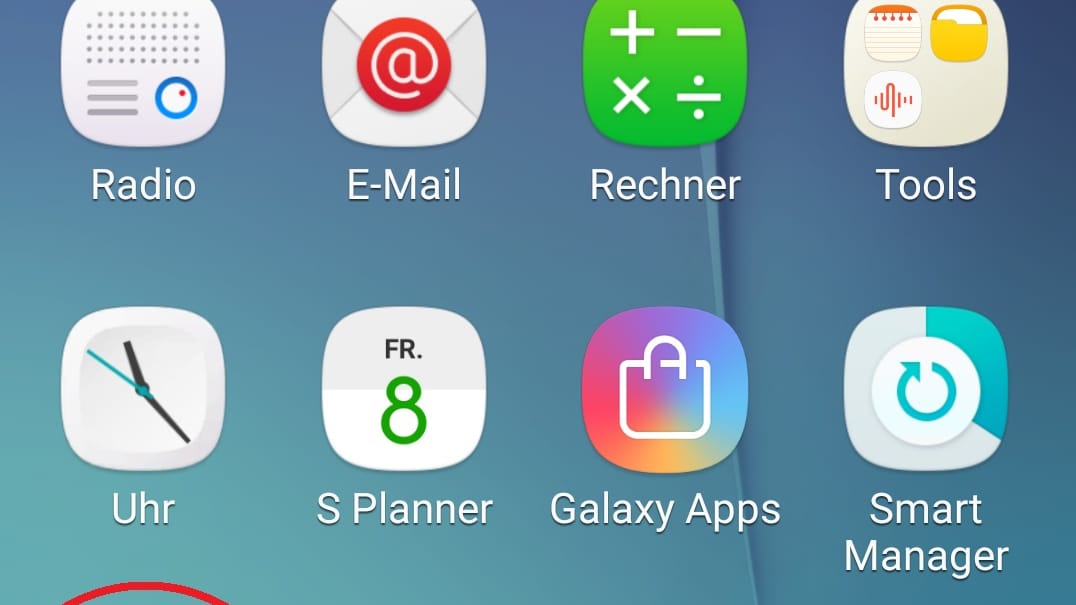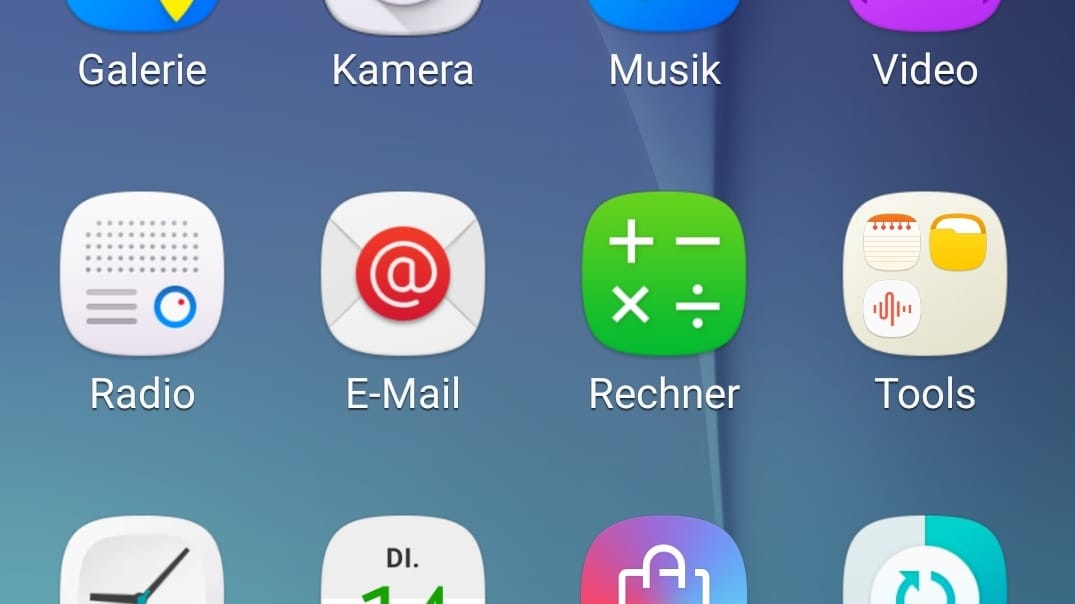Nach WhatsApp-Update So halten Sie die Software Ihres Smartphones aktuell


Egal ob Android- oder iOS-Smartphone: Apps und andere Programme auf den Geräten sollten immer aktuell gehalten werden. Wir zeigen Ihnen, wie das geht und wie Sie prüfen können, ob Ihr Gerät automatische Updates erhält.
Wer seine Software nicht aktuell hält, lebt gefährlich. Denn kriminelle Hacker und Geheimdienste können jede Lücke nutzen, um in Geräte einzudringen und persönliche Informationen abzugreifen.
Erst im Mai wurde beispielsweise bekannt, dass eine Sicherheitslücke Angreifern erlaubte, Spionagesoftware per WhatsApp-Anruf auf Geräte zu schleusen. Mehr dazu lesen Sie hier.
Android: So aktualisieren Sie Apps und das System
Um Apps auf Ihrem Android-Gerät zu aktualisieren, gehen Sie wie folgt vor:
- Öffnen Sie den Google Play Store, indem Sie die App suchen und anklicken.
- Klicken Sie im Play Store oben links auf die drei Striche.
- Wählen Sie "Meine Apps und Spiele".
- Klicken Sie hier auf "Alle Aktualisieren" oder wählen Sie die entsprechende App, die Sie aktualisieren möchten.
Achten Sie drauf, dass Sie für Updates im WLAN sind. Ansonsten wird Ihr mobiles Datenvolumen verbraucht.
Um automatische App-Updates zu aktivieren, gehen Sie wie folgt vor:
- Öffnen Sie den Google Play Store, indem Sie die App suchen und anklicken.
- Klicken Sie im Play Store oben links auf die drei Striche.
- Wählen Sie "Einstellungen".
- Klicken Sie auf "Automatisch App-Updates"
- Hier haben Sie die Optionen zwischen Updates "über ein Netzwerk" (dabei kann mobiles Datenvolumen verbraucht werden), "nur über WLAN" oder die Möglichkeit, automatische Aktualisierungen auszuschalten.
Um Ihr Android-System zu aktualisieren, gehen Sie wie folgt vor:
- Öffnen Sie die Einstellungen Ihres Geräts, indem Sie das Widget anklicken.
- Geben Sie im Suchfenster oben "Update" ein. Eventuell haben Sie kein Suchfenster in Ihrem System und müssen stattdessen auf das Lupen-Symbol klicken.
- Wählen Sie "Automatische Aktualisierung".
- Hier haben Sie verschiedene Optionen. Wenn Sie auf "Updates manuell herunterladen" klicken, wird das neueste Update sofort geladen. Auch können Sie in diesem Menü prüfen, ob Sie automatisch Updates erhalten.
iOS: So aktualisieren Sie Apps und das System
Um Apps auf Ihrem iPhone zu aktualisieren, gehen Sie wie folgt vor:
- Tippen sie auf die App "AppStore", um sie zu öffnen.
- Wischen Sie mit dem Finger nach unten und heben ihn an, um die Liste der Updates zu aktualisieren. Es erscheint eine Liste mit Apps, für die es Aktualisierungen gibt.
- Tippen Sie auf "Alle aktualisieren". Achten Sie darauf, dass ihr Gerät mit einem WLAN verbunden ist, da große Datenmengen übertragen werden können, die ihr mobiles Datenvolumen reduzieren können.
- Die Aktualisierungen werden heruntergeladen. Zu sehen ist das an der runden Fortschrittanzeige, die sich schließt und an dem Symbol der jeweiligen App, das den Fortschritt des Downloads anzeigt.
- Ist der Kreis geschlossen und die App nicht mehr dunkel? Dann ist der Download komplett und die App aktualisiert. Sie kann nun verwendet werden.
Um automatische App-Updates zu aktivieren, gehen Sie wie folgt vor:
- Tippen Sie auf die App "Einstellungen", um sie zu öffnen.
- Tippen Sie auf Ihren Namen ganz oben auf der Liste, dann auf "iTunes & AppStore".
- Schieben Sie den Regler hinter "Updates" nach rechts, um diese zu aktivieren.
- Schließen Sie die App. Automatische App-Updates sind jetzt aktiviert.
- Smarte Geräte, Autos ...: Wie Hacker 2019 unser Leben bedrohen
- Phishing-Ticker für Mai: Falsche Werbe-Mail von Samsung führt in die Abo-Falle
- Trojaner-Test: Wurde mein Smartphone gehackt?
Um Ihr iOS-Betriebssystem zu aktualisieren, gehen Sie wie folgt vor:
- Tippen Sie auf die App "Einstellungen", um sie zu öffnen.
- Tippen Sie auf "Allgemein" und dann auf "Softwareupdate".
- Ist ein Update vorhanden, wird es angezeigt.
- Starten Sie den Download mit "Laden und installieren". Achtung, das kann länger als zehn Minuten dauern, in dieser Zeit können Sie das iPhone nicht nutzen. Der Akku muss dazu ausreichend geladen sein, das Handy sollte mit einem WLAN verbunden sein.
- Nach dem Download und der Installation startet das Smartphone neu, danach können Sie es wieder nutzen.
- Eigene Recherche